QR TIGER Enterprise で QR コードを整理する方法
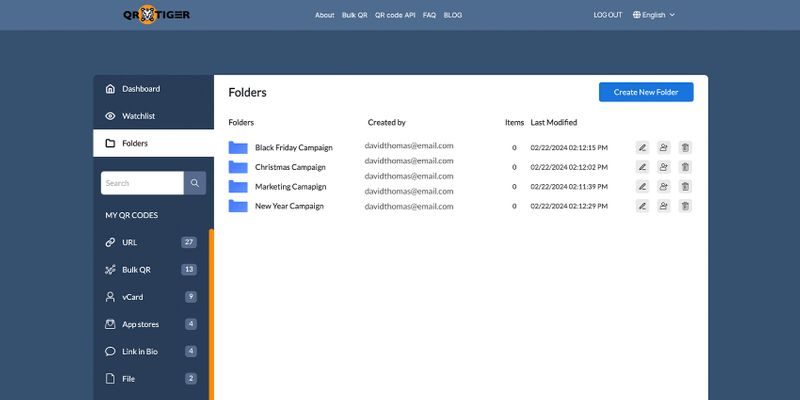
QR TIGER Enterprise を使用すると、QR コードを一元的に整理できるため、QR コードを簡単かつ効率的に操作できるようになります。
QR TIGER EnterpriseでQRコードフォルダーを作成する方法
使用方法は次のとおりですエンタープライズ向け QR コード あなたの利益のために:
1.ログインQRタイガーエンタープライズアカウント。次に、ダッシュボード。
2.ダッシュボードでQRコード用のフォルダを作成します。新しいフォルダーの作成。
3. フォルダ名を入力し、保存。
QR コード フォルダーが作成されたので、このフォルダーに QR コードを追加したり削除したりできます。
フォルダ名を編集するには、編集 アイコン。
特定の QR コード フォルダーにアクセスするチーム メンバーを追加することもできます。をクリックするだけですチームメンバーアイコン。
QRコードフォルダを削除するには、消去 アイコン。
QR TIGER Enterprise のフォルダーに QR コードを追加する方法
1. Enterprise アカウントにログインし、クリックします。ダッシュボード。
2. QRコードを選択し、クリックします設定。
3. ドロップダウン メニューで、フォルダへ移動。
4. QRコードフォルダーを選択し、保存。



